Photoshop Elements tarjoaa monia toimintoja ja mahdollisuuksia, jotka voivat aluksi tuntua ylivoimaisilta. Mutta älä huoli, tämä katsaus valikoihin auttaa sinua tunnistamaan tärkeimmät toiminnot nopeasti ja käyttämään niitä tehokkaasti. Käydään yhdessä läpi päävalikkokohdat ja selvennetään, mitä todella tarvitset työhösi.
Tärkeimmät havainnot
- Useimmat toiminnot Photoshop Elementsissä ovat helposti saatavilla kuvakkeina.
- Monia valikkovaihtoehtoja on jo hyvin saatavilla eri konteksti valikoista ja näppäinyhdistelmistä.
- Valikkorakennetta ei aina tarvita luovien projektien toteuttamiseen.
Vaiheittainen opas
Aluksi tarkastellaan päävalikkoa Photoshop Elementsissä. Ensimmäinen kohta, johon kiinnitämme huomiota, on "Tiedosto"-valikko.
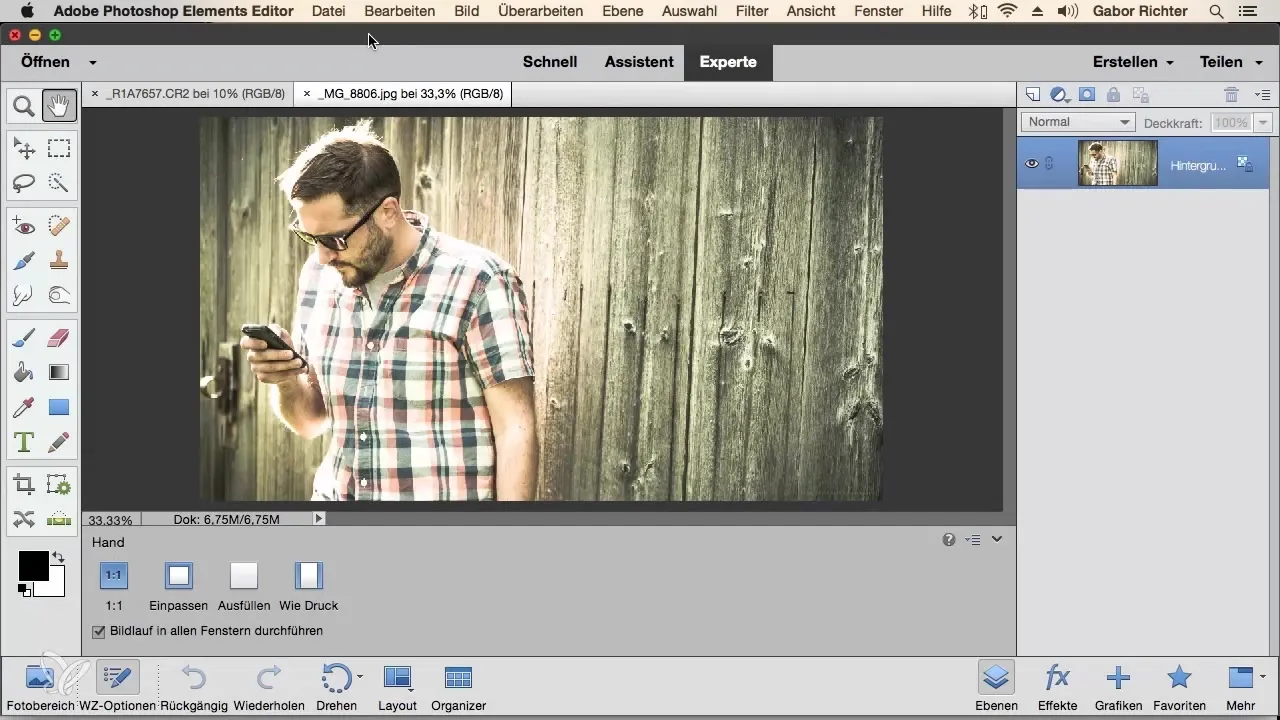
Kun napsautat "Tiedosto", eteesi avautuu tärkeitä vaihtoehtoja. Täällä voit avata ja tallentaa kuvia, mikä kuuluu kuvankäsittelyn perustehtäviin. Tämä tarkoittaa, että voit käsitellä erilaisia tiedostomuotoja kuten RAW, PNG ja TIFF täällä.
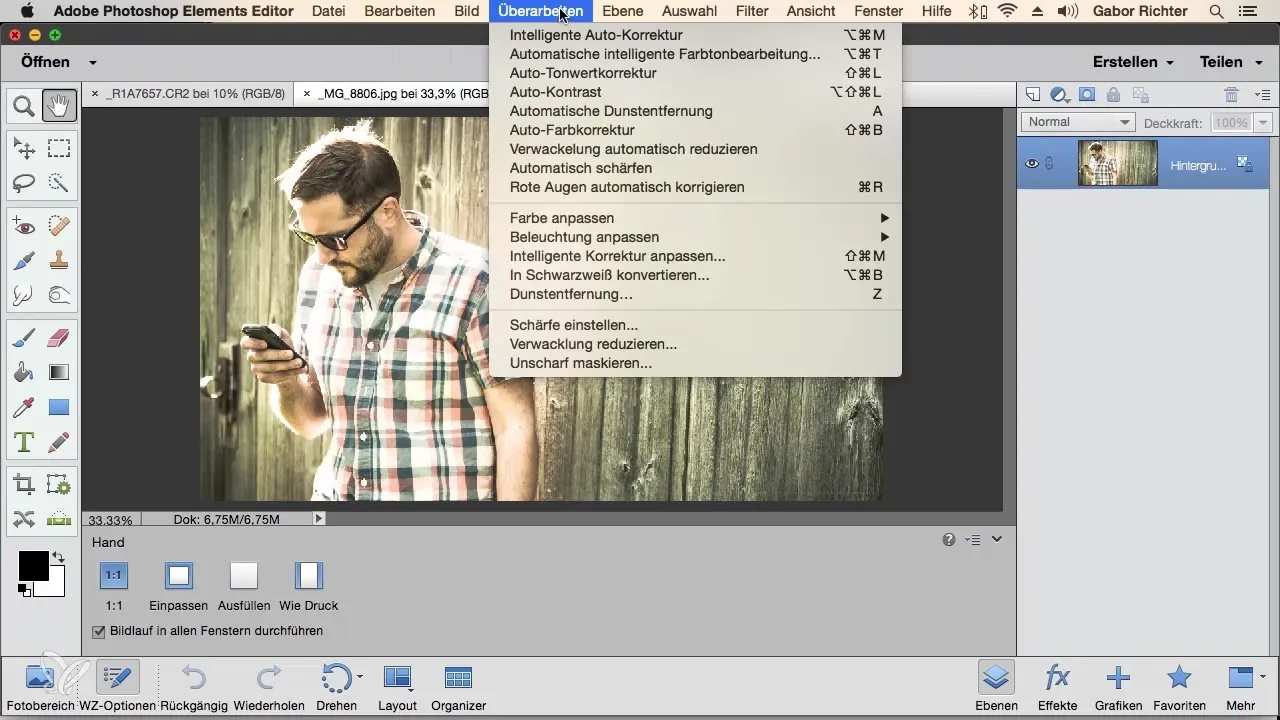
"Muokkaa"-valikosta löydät toimintoja, jotka ohjaavat työprosessiasi. Täällä voit peruuttaa ja tehdä erilaisia muokkauksia. Monet näistä toimintoista ovat myös saatavilla näppäinyhdistelmien, kuten Command+C tai Ctrl+C, avulla, mikä on usein yksinkertaisempi tapa.
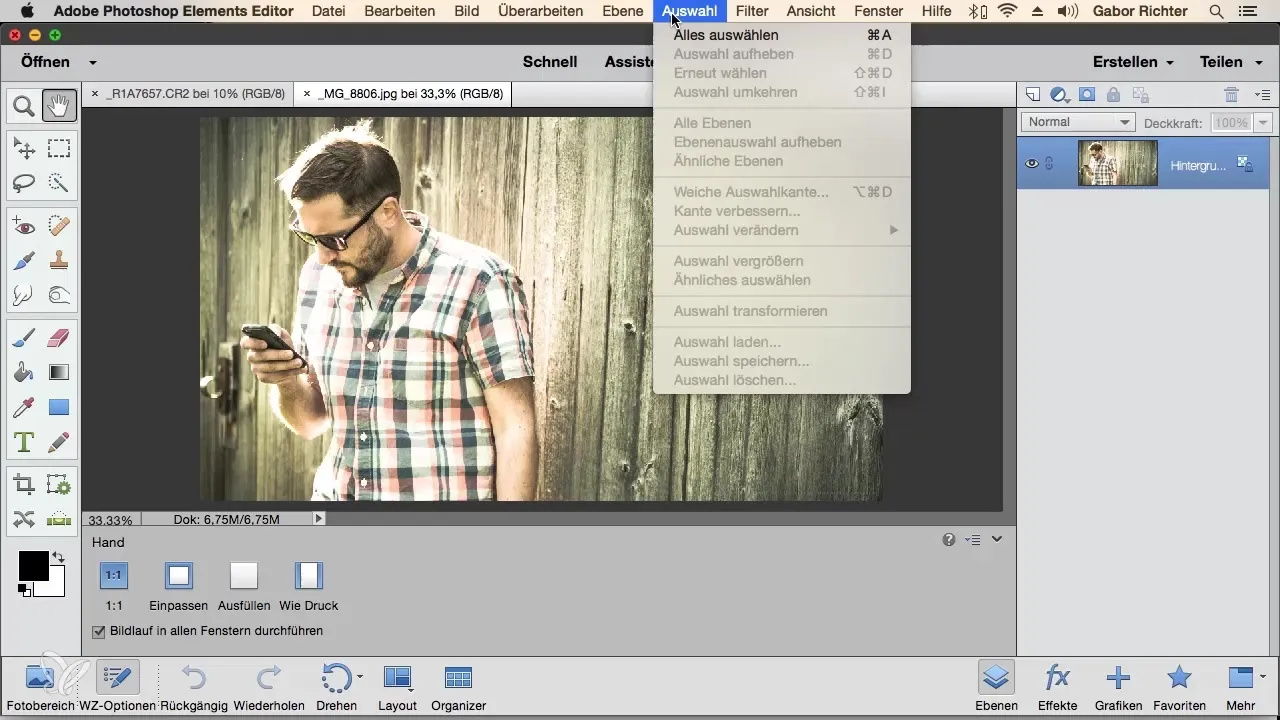
"Kuva"-valikko keskittyy täysin alkuperäiseen kuvaan. Täällä voit skaalata, rajata tai muuttaa muotoa. Myös nämä toiminnot ovat pääasiassa käytettävissä kuvakkeina työkaluvalikossa.
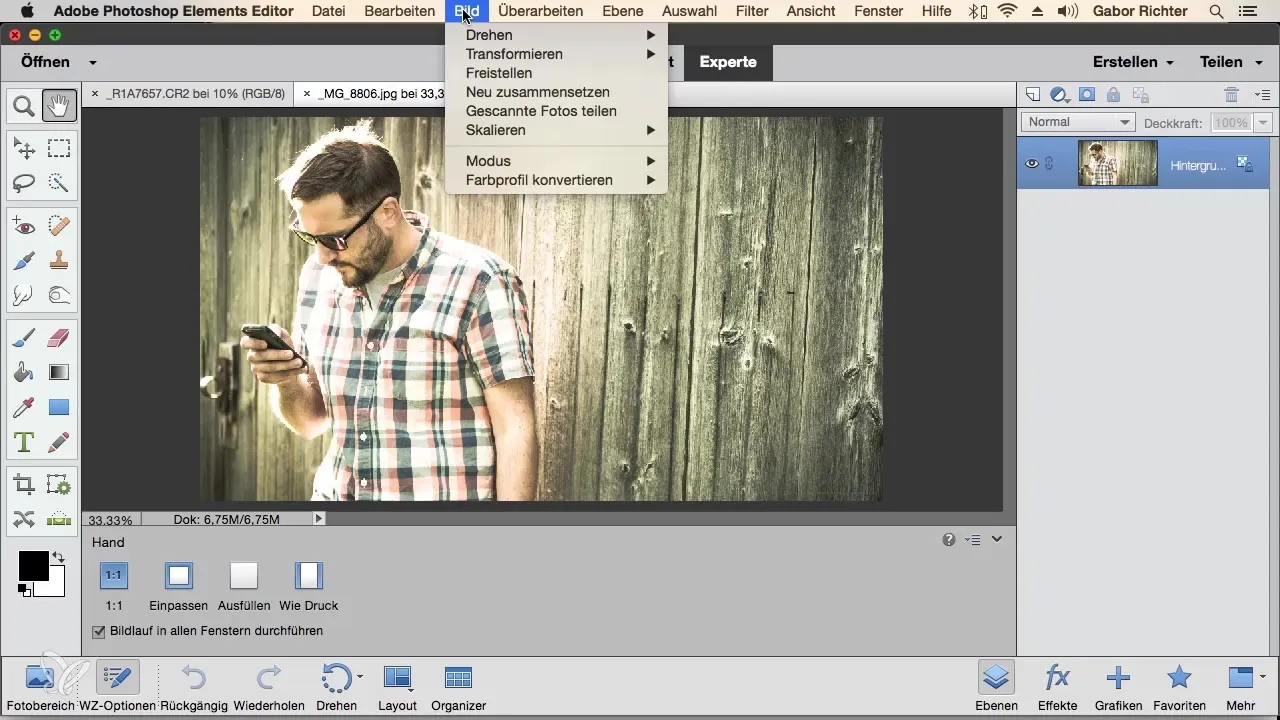
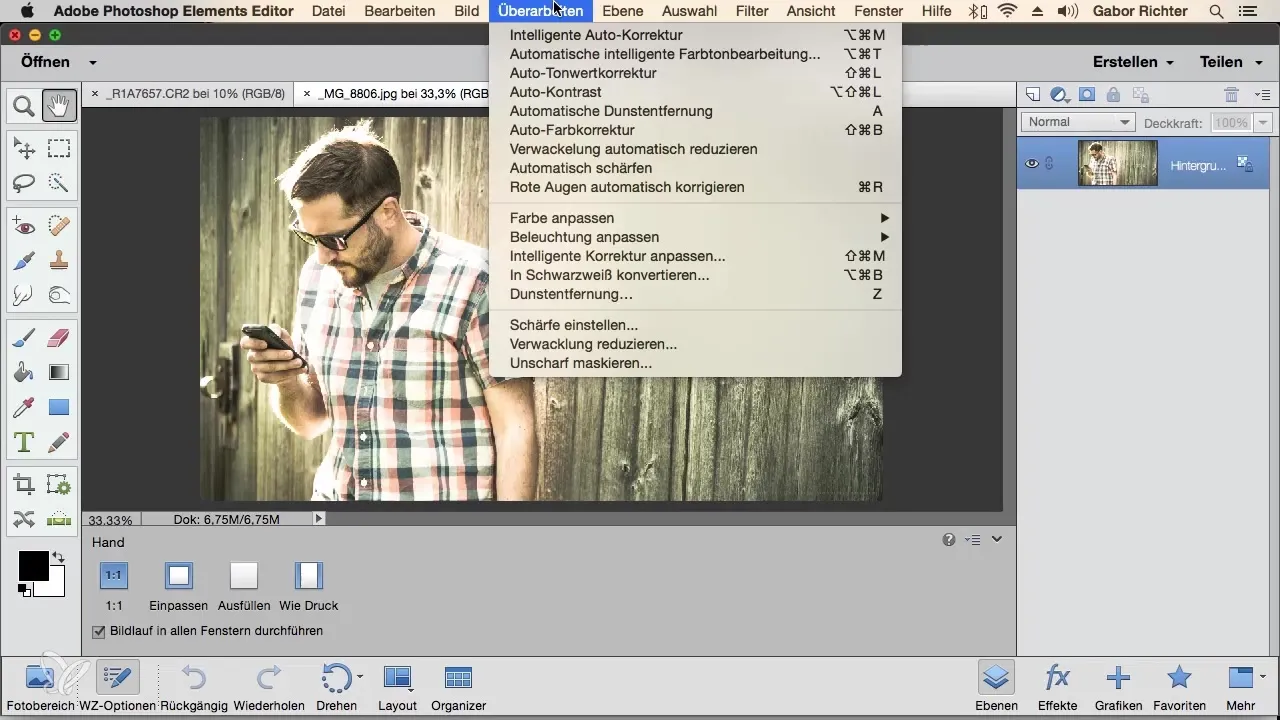
Seuraavassa valikkokohdassa "Tasot" voit luoda uusia tasoja, lisätä tekstiä tai poistaa olemassa olevia tasoja. Saat myös huomata, että tasopaletti tarjoaa enemmän joustavuutta.
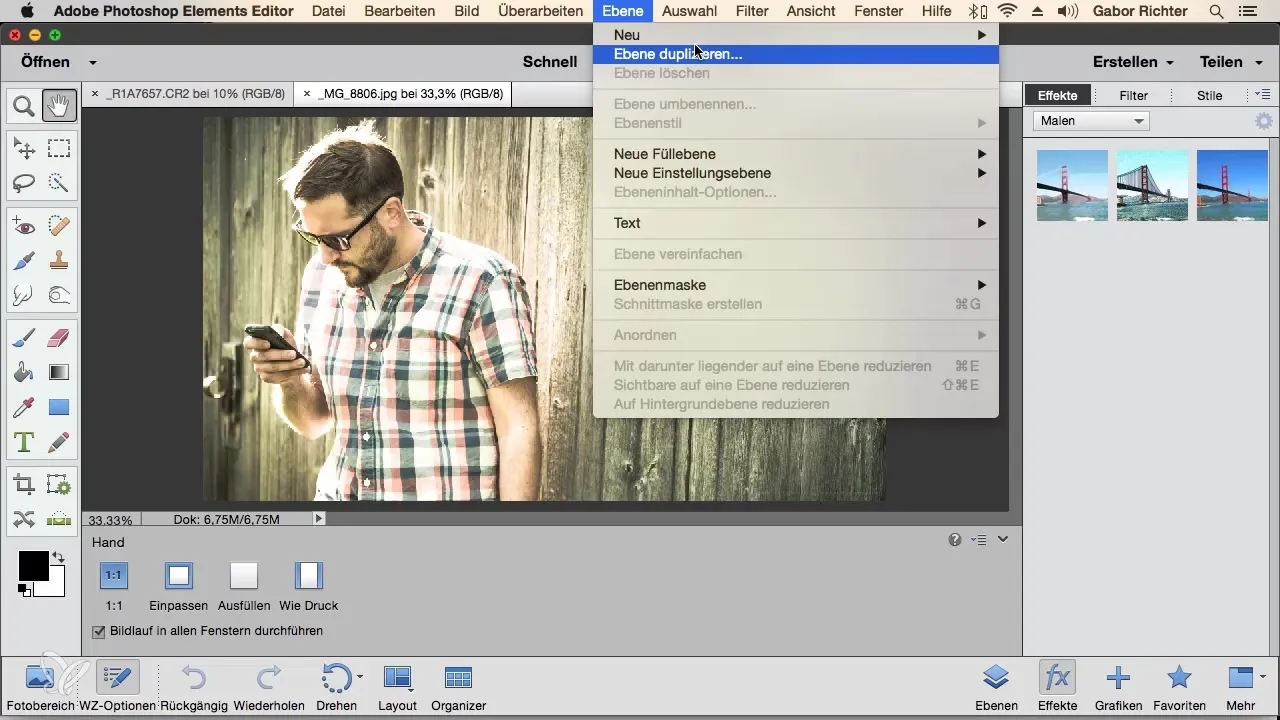
"Valitse"-valikko käsittelee tiettyjen alueiden valitsemista kuvasta. Nykyään nämä valintamahdollisuudet on myös suoraan integroitu työtilaan, joten sinun ei tarvitse käyttää valikkoa niin usein.
"Suodatin"-kohdasta löydät erilaisia efektejä, joita voit käyttää kuvaasi. Näitä suodattimia ei aina ole saatavilla kuvakkeina, joten tämän valikon tarkastaminen silloin tällöin on hyödyllistä.
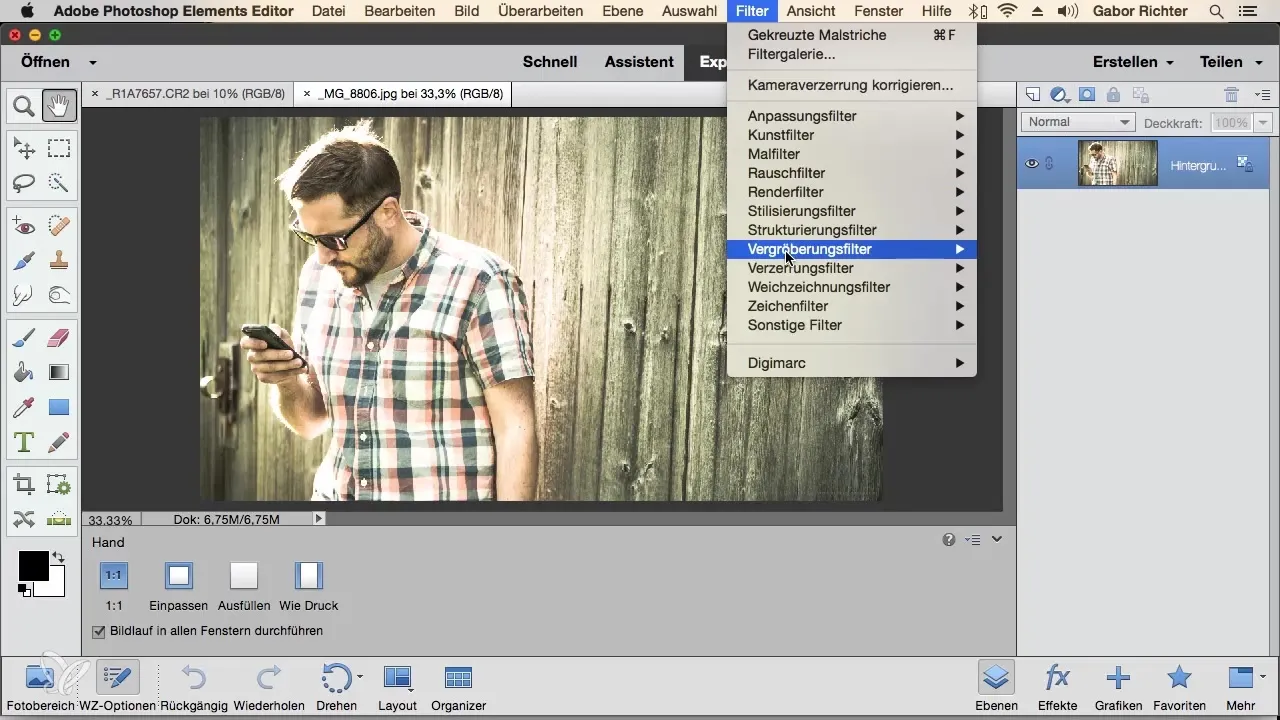
"Näkymä"-valikko on hyödyllinen ohjenuorien luomiseen tai kuvan suurentamiseen ja pienentämiseen. Voit myös järjestää tämän suurennuslasityökalun kautta.
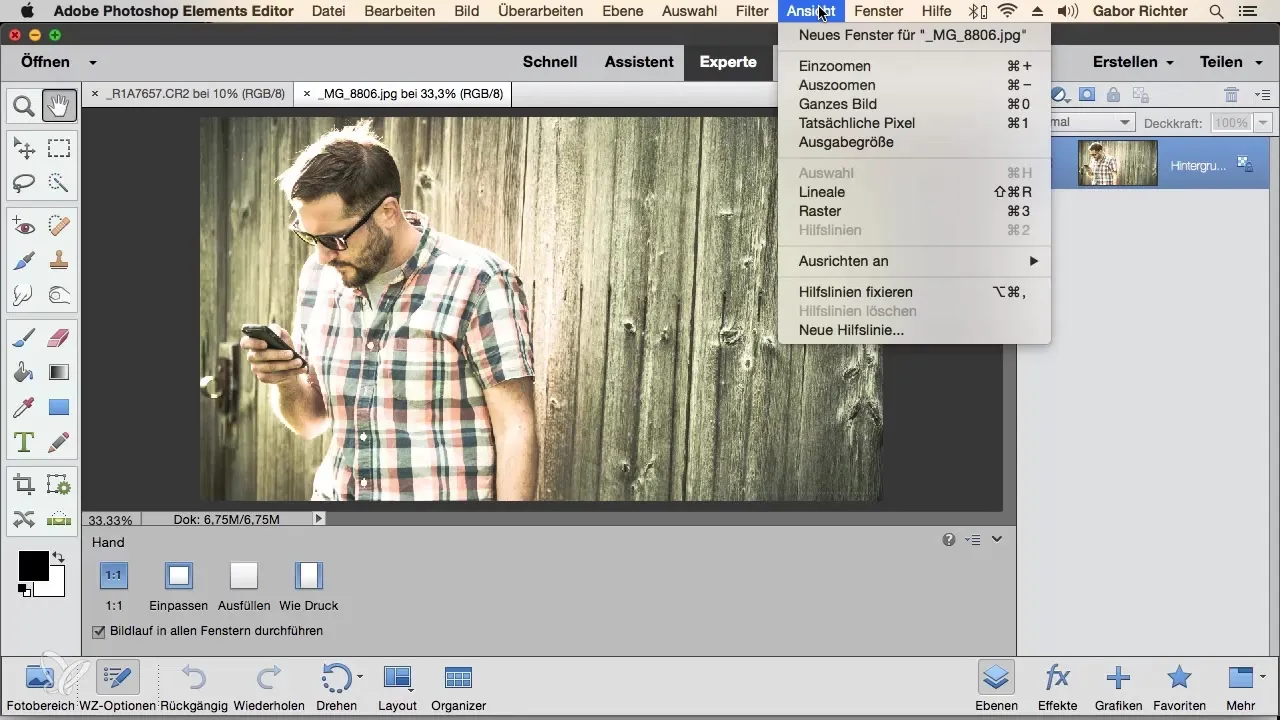
"Ikkuna"-valikosta löydät kaiken, mikä liittyy työtiloihisi. Täällä voit valita ja mukauttaa erilaisia ohjauspaneeleja. Myös tässä pätee, että monet näistä toiminnoista löytyvät suoraan muualta ohjelmasta.
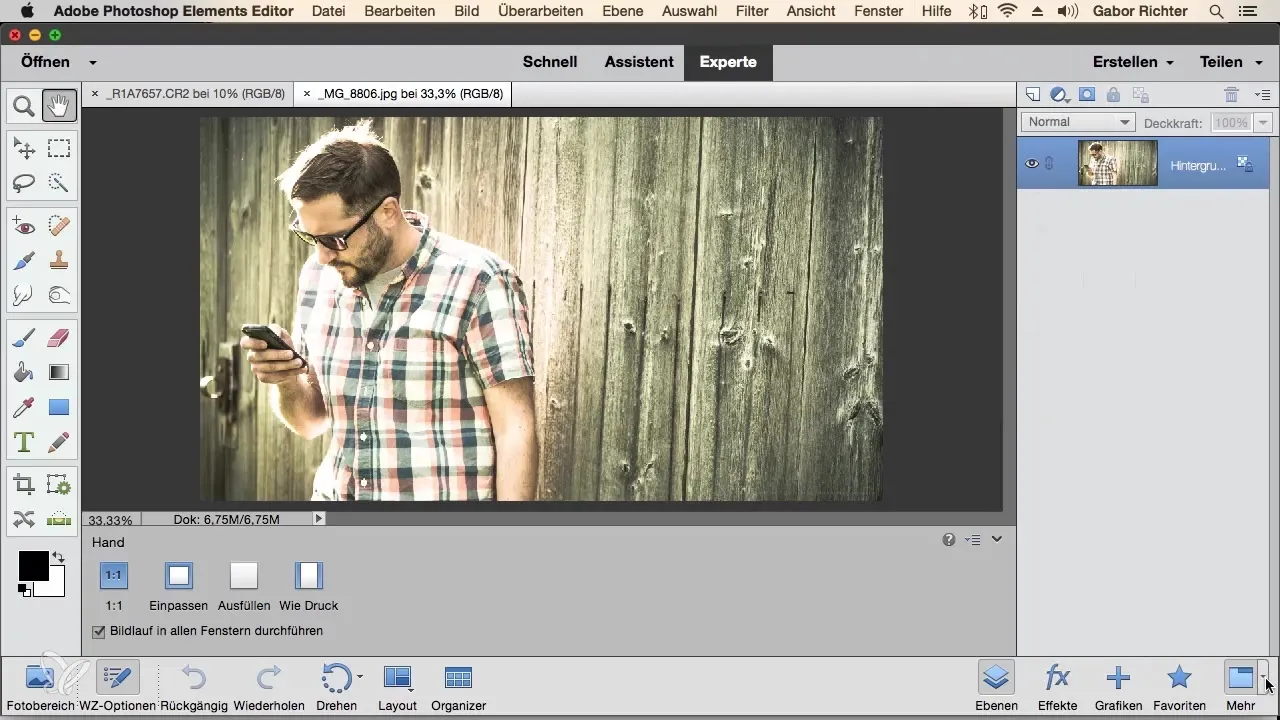
"Ohje"-valikko on käytettävissä silloin, kun tarvitset apua. Voit suoraan käyttää Adoben online-apujärjestelmää saadaksesi tukea erityisiin kysymyksiin. Tämä voi olla erityisen tärkeää, sillä usein fyysistä käsikirjaa ei enää toimiteta.

Yhteenvetona Photoshop Elementsin valikot tarjoavat lukuisia toimintoja. Mutta tulet huomaamaan, että useimmat työkalut ja toiminnot ovat paljon nopeammin ja tehokkaammin saatavilla kuvakkeiden tai näppäinyhdistelmien kautta. Älä anna valintojen suuren määrän ylivoimaiseksi; keskity niihin, joitakin todella tarvitset pystyäksesi työskentelemään tehokkaasti. Huomaathan, että monet valikoissa olevat vaihtoehdot eivät ole päivittäisessä käytössä tarpeellisia.
Yhteenveto – Katsaus Photoshop Elementsin valikoihin
Olemme käyneet läpi eri valikoita Photoshop Elementsissä, jotka auttavat sinua tekemään työsi helpommaksi ja nopeammaksi. Monet tärkeistä toiminnoista ovat helposti saatavilla kuvakkeina, ja näppäinyhdistelmien käyttö voi myös säästää aikaa. Pidä tämä katsaus valmiina helpottamaan Photoshop Elementsin käyttöäsi.
Usein kysytyt kysymykset
Kuinka avaan kuvan Photoshop Elementsissä?Voit avata kuvan "Tiedosto"-valikon kautta.
Onko kaikki toiminnot päävalikossa tarpeellisia?Ei kaikki toiminnot ole tarpeellisia, monet ovat myös saatavilla kuvakkeina tai näppäinyhdistelmillä.
Kuinka voin peruuttaa tekemäni muutoksen?"Muokkaa"-valikko tarjoaa mahdollisuuden peruuttaa toiminto. Voit myös käyttää näppäinyhdistelmiä.
Kuinka muokkaan tasoja Photoshop Elementsissä?Tasot voidaan muokata "Tasot"-valikon kautta tai suoraan tasopaletista.
Missä voin saada apua, jos minulla on ongelmia?"Ohje"-valikko tarjoaa pääsyn online-resursseihin ja tukeen.


